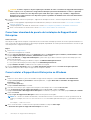Dell SupportAssist Enterprise 1.x Guia rápido
- Tipo
- Guia rápido

SupportAssist Enterprise versão 1.0
Guia de Configuração Rápida
Novembro de 2016
Rev. A00

Notas, avisos e advertências
NOTA: Uma NOTA indica informações importantes que ajudam você a usar melhor o seu produto.
CUIDADO: um AVISO indica possíveis danos ao hardware ou a possibilidade de perda de dados e informa como evitar o
problema.
ATENÇÃO: uma ADVERTÊNCIA indica possíveis danos à propriedade, lesões corporais ou risco de morte.
Direitos autorais © 2016 Dell Inc. ou suas subsidiárias. Todos os direitos reservados. A Dell, a EMC, e outras marcas são marcas comerciais da Dell
Inc. ou suas subsidiárias. Outras marcas podem ser marcas comerciais de seus respectivos proprietários.

Introdução ao SupportAssist Enterprise
O Dell EMC SupportAssist Enterprise é um aplicativo que automatiza o suporte técnico para seu servidor, seus dispositivos de
armazenamento e de rede da Dell. O SupportAssist Enterprise monitora seus dispositivos Dell e detecta, proativamente, problemas de
hardware que possam ocorrer. Quando é detectado um problema de hardware, o SupportAssist Enterprise abre automaticamente um caso
de suporte com o Suporte técnico da Dell e envia a você um e-mail de notificação. Os dados necessários para a solução do problema são
coletados automaticamente pelo SupportAssist Enterprise e enviados, de maneira segura, ao Suporte técnico da Dell. Os dados coletados
ajudam Suporte técnico da Dell a proporcionar a você uma experiência de suporte aprimorada, personalizada e eficiente. A funcionalidade
do SupportAssist Enterprise também inclui resposta proativa do Suporte técnico da Dell para ajudá-lo a resolver o problema.
NOTA: Neste documento, o termo sistema local refere-se ao sistema onde o SupportAssist Enterprise está instalado; dispositivo
remoto refere-se a qualquer outro dispositivo que você deseja que o SupportAssist Enterprise monitore para detectar problemas de
hardware e do qual colete informações do sistema ou do qual ele apenas colete informações do sistema.
Este documento fornece as informações necessárias para configurar o SupportAssist Enterprise e monitorar o sistema local e um único
dispositivo remoto.
Após concluir a configuração:
● O SupportAssist Enterprise poderá monitorar o sistema local para detectar problemas de hardware.
● Você poderá usar o SupportAssist Enterprise para coletar e enviar dados de solução de problemas (informações do sistema) do
sistema local ou dispositivo remoto para a Dell.
Tópicos:
• Como configurar o SupportAssist Enterprise para o sistema local
• Como configurar o SupportAssist Enterprise para um dispositivo remoto
• Como fazer login no SupportAssist Enterprise
• Como visualizar casos e dispositivos
• Configurações de coleta de dados
• Como iniciar a coleta de informações do sistema a partir de um dispositivo
• Como fazer upload de uma coleta a partir de um site desconectado
• Grupos de usuários do SupportAssist Enterprise
• Documentos e recursos relacionados
Como configurar o SupportAssist Enterprise para o
sistema local
Sobre esta tarefa
A instalação do SupportAssist Enterprise permite que você inicie a coleta e o upload de informações do sistema local. Para permitir que
o SupportAssist Enterprise monitore o sistema local quanto à existência de problemas de hardware, você precisa concluir o registro e
executar tarefas adicionais.
Etapas
1. Faça download do pacote de instalação do SupportAssist Enterprise. Consulte Download do pacote de instalação do SupportAssist
Enterprise.
NOTA:
Para obter mais informações sobre os sistemas operacionais compatíveis e os requisitos mínimos para instalar
o SupportAssist Enterprise, consulte o Guia do usuário do SupportAssist Enterprise versão 1.1 em: https://www.dell.com/
serviceabilitytools.
2. Instale o SupportAssist Enterprise. Consulte Como instalar o SupportAssist Enterprise no Windows ou Como instalar o SupportAssist
Enterprise no Linux.
3. (Opcional) Conclua o registro do SupportAssist Enterprise. Consulte Como registrar o SupportAssist Enterprise.
1
Introdução ao SupportAssist Enterprise 3

CUIDADO: Concluir o registro é um pré-requisito para desfrutar de todos os benefícios do SupportAssist Enterprise.
Sem o registro, você só poderá usar o SupportAssist Enterprise para iniciar manualmente a coleta e o upload das
informações do sistema dos seus dispositivos para a Dell. Antes que o registro seja concluído, o SupportAssist
Enterprise não poderá monitorar seus dispositivos quanto a problemas de hardware nem coletar automaticamente
informações do sistema.
4. Execute as seguintes tarefas caso queira que o SupportAssist Enterprise monitore o sistema local para detectar problemas de
hardware:
a. Instale ou faça upgrade do OpenManage Server Administrator (OMSA) no sistema local. Consulte Como instalar ou atualizar o
OMSA no sistema local.
b. Configurar parâmetros de SNMP do sistema local. Consulte Como configurar os parâmetros de SNMP do sistema local.
c. Ativar o monitoramento do sistema local. Consulte Como ativar o monitoramento do sistema local.
Como fazer download do pacote de instalação do SupportAssist
Enterprise
Sobre esta tarefa
A instalação do SupportAssist Enterprise é suportada em um servidor Dell PowerEdge que execute um sistema operacional Windows ou
Linux. Você pode fazer download do pacote de instalação apropriado, dependendo do sistema operacional executado no servidor no qual
você deseja instalar o SupportAssist Enterprise.
Etapas
1. Acesse Dell.com/SupportAssist.
O portal do Dell SupportAssist é exibido.
2. Na seção Versões disponíveis, clique no link Saiba mais exibido em SupportAssist para servidores, armazenamento e rede.
A página SupportAssist para servidores, armazenamento e rede é exibida.
3. Na seção Downloads, em SupportAssist Enterprise, siga uma das opções abaixo com base no pacote de instalação que você
deseja fazer download:
● Para o pacote de instalação para Windows, clique no link Windows Management Server.
● Para o pacote de instalação para Linux, clique no link Linux Management Server.
A página Detalhes do driver é exibida em uma nova janela do navegador.
4. Na seção Formatos disponíveis, clique no link Fazer download do arquivo exibido em Formato de arquivo: Aplicativo.
O download do pacote de instalação do SupportAssist Enterprise é iniciado.
Como instalar o SupportAssist Enterprise no Windows
Etapas
1. Clique com o botão direito no pacote do instalador do SupportAssist Enterprise e selecione Executar como administrador.
A página Como preparar-se para instalar é exibida rapidamente, e a página Bem-vindo ao instalador do SupportAssist
Enterprise é exibida.
2. Clique em Next (Avançar).
A página Contrato de licença é mostrada.
3. Leia sobre as informações que o SupportAssist Enterprise coleta de dispositivos e selecione Eu concordo.
4. Leia o Contrato de licença do usuário final da Dell, selecione eu concordo, e clique em Instalar.
A página Como instalar o Dell SupportAssist Enterprise será exibida e, logo depois, será exibida a página Instalação concluída.
5. Clique em Concluir.
A página Login do SupportAssist Enterprise é aberta em uma janela do navegador.
NOTA:
Se o sistema for membro de um domínio, será necessário informar o nome de usuário no formato [Domínio\Nome de
usuário]. Por exemplo, MeuDomínio\MeuNomedeUsuário.Você também pode utilizar um ponto [ . ] para indicar o domínio
local.
Por exemplo, .\Administrador.
6. Insira o nome de usuário e a senha do sistema operacional Windows e clique em Fazer login.
O Assistente de registro do SupportAssist Enterprise será exibido.
4
Introdução ao SupportAssist Enterprise

Próximas etapas
(Opcional) Conclua o registro do SupportAssist Enterprise. Consulte Como registrar o SupportAssist Enterprise.
Para usar o SupportAssist Enterprise apenas para coletar e enviar informações do sistema para a Dell, você poderá o registro e seguir as
instruções em Como iniciar a coleta de informações do sistema a partir de um dispositivo.
Como instalar o SupportAssist Enterprise no Linux
Etapas
1. Abra a janela do terminal no sistema que está executando o sistema operacional Linux.
2. Navegue até a pasta onde o pacote de instalação do SupportAssist Enterprise está disponível.
3. Execute uma das seguintes etapas:
● Digite chmod 744 supportassist_1.x.x.bin e pressione Enter.
● Digite chmod +x supportassist_1.x.x.bin e pressione Enter.
4. Digite ./supportassist_1.x.x.bin e pressione Enter.
A mensagem Bem-vindo ao instalador do Dell SupportAssist Enterprise é exibida.
5. Para continuar, digite c.
O Contrato de licença do SupportAssist Enterprise é exibido.
6. Leia o contrato de licença e digite y para iniciar a instalação.
Após a conclusão da instalação, a página Login do SupportAssist Enterprise é aberta em uma janela do navegador.
7. Digite o nome de usuário e a senha de um usuário com privilégios root e clique em Fazer login.
O Assistente de registro do SupportAssist Enterprise será exibido.
Próximas etapas
(Opcional) Conclua o registro do SupportAssist Enterprise. Consulte Como registrar o SupportAssist Enterprise.
Para usar o SupportAssist Enterprise apenas para coletar e enviar informações do sistema para a Dell, você poderá o registro e seguir as
instruções em Como iniciar a coleta de informações do sistema a partir de um dispositivo.
Registro do SupportAssist Enterprise
Etapas
1. Na página de boas-vindas do assistente de registro, clique em Avançar.
O SupportAssist Enterprise verificará a conectividade com a Internet.
2. Na página Registro, nos campos apropriados, informe o nome da empresa, o país/território, o nome, o sobrenome, o número de
telefone, o número de telefone alternativo (opcional) e o endereço de e-mail. Feito isso, clique em Avançar.
O SupportAssist Enterprise irá se conectar à Dell e concluirá o registro. Se o registro for bem-sucedido, a página Resumo será exibida.
3. Clique em Concluir.
A página Dispositivos do SupportAssist Enterprise é exibida.
Como instalar ou atualizar o OMSA no sistema local
O agente Dell OpenManage Server Administrator (OMSA) é necessário para monitorar problemas de hardware que possam ocorrer no
sistema local.
Pré-requisitos
Você deve estar conectado ao SupportAssist Enterprise com privilégios elevados. Para obter informações sobre os privilégios de usuário
do SupportAssist Enterprise, consulte Grupos de usuários do SupportAssist Enterprise.
Etapas
1. Na página Dispositivos, selecione o sistema local.
O painel de visão geral do dispositivo é exibido no lado direito da página Dispositivos.
2. Na lista Tarefas, selecione Instalar/Atualizar o OMSA.
A coluna Status exibe o status da instalação ou atualização do OMSA.
Introdução ao SupportAssist Enterprise
5

Como ajustar as configurações de SNMP do sistema local
O ajuste das configurações de SNMP é necessário para monitorar problemas de hardware que possam ocorrer no sistema local.
Pré-requisitos
Você deve estar conectado ao SupportAssist Enterprise com privilégios elevados. Para obter informações sobre os privilégios de usuário
do SupportAssist Enterprise, consulte Grupos de usuários do SupportAssist Enterprise.
Etapas
1. Na página Dispositivos, selecione o sistema local.
O painel de visão geral do dispositivo é exibido no lado direito da página Dispositivos.
2. Na lista Tarefas, selecione Configurar SNMP.
A coluna Status exibe o status da configuração de SNMP.
Como ativar o monitoramento do sistema local
Com a ativação do monitoramento, o SupportAssist Enterprise poderá detectar os problemas de hardware que possam ocorrer no sistema
local.
Pré-requisitos
Certifique-se de que você tenha concluído o registro do SupportAssist Enterprise. Consulte Como registrar o SupportAssist Enterprise.
Etapas
1. Clique em Dispositivos.
A página Dispositivos é exibida.
2. Selecione o sistema local.
O painel de visão geral do dispositivo é exibido no lado direito da página Dispositivos.
3. Em Monitoramento, selecione Ativar.
Como configurar o SupportAssist Enterprise para um
dispositivo remoto
Para configurar o SupportAssist Enterprise para o monitoramento ou a coleta de informações do sistema em um dispositivo remoto,
adicione esse dispositivo remoto no SupportAssist Enterprise.
Pré-requisitos
● Você deve estar conectado ao SupportAssist Enterprise com privilégios elevados. Para obter informações sobre os privilégios de
usuário do SupportAssist Enterprise, consulte Grupos de usuários do SupportAssist Enterprise.
● O dispositivo remoto precisa ser acessado a partir do sistema local.
● É necessário ter concluído as etapas descritas em Como configurar o SupportAssist Enterprise para o sistema local.
Sobre esta tarefa
Você pode executar as etapas a seguir para adicionar um servidor remoto no SupportAssist Enterprise.
NOTA:
Também é possível adicionar um dispositivo de armazenamento, rede ou chassi no SupportAssist Enterprise. Para obter
informações detalhadas sobre como adicionar dispositivos individualmente com base no tipo de dispositivo, consulte o Guia do usuário
do Dell EMC SupportAssist Enterprise versão 1.0 em: Dell.com/ServiceabilityTools.
Etapas
1. Clique em Dispositivos.
A página Dispositivos é exibida.
2. Clique em Adicionar dispositivos.
6
Introdução ao SupportAssist Enterprise

O assistente Adicionar um único dispositivo ou Importar vários dispositivos é exibido.
3. Na lista Tipo de dispositivo, verifique se Servidor/hipervisor está selecionado.
4. No campo apropriado, digite o endereço IP ou o nome de host do servidor.
NOTA: A Dell recomenda digitar o nome de host do servidor. Se esse nome não estiver disponível, será possível digitar o endereço
IP do servidor.
5. Clique em Next (Avançar).
A página Credenciais do dispositivo é exibida.
6. Nos campos apropriados, digite o nome de usuário e a senha do servidor e clique em Avançar.
A página Detectando dispositivo será exibida até que o SupportAssist Enterprise identifique o servidor.
Se o dispositivo for detectado com êxito, a página Atribuir Grupo de dispositivos (opcional) é exibida. Caso contrário, uma
mensagem de erro apropriada é exibida.
7. Se desejar, na lista Atribuir outro grupo, selecione um grupo de dispositivos ao qual você deseja atribuir o dispositivo.
8. Clique em Concluir.
O dispositivo é adicionado ao inventário de dispositivos e a página Resumo é exibida.
9. Clique em OK para fechar o assistente Adicionar único dispositivo.
Como fazer login no SupportAssist Enterprise
Etapas
1. Abra o SupportAssist Enterprise.
A página Login do SupportAssist Enterprise é aberta em uma nova janela do navegador.
2. Nos campos apropriados, digite o nome de usuário e a senha.
NOTA:
Será necessário fornecer o nome de usuário e a senha de uma conta de usuário que tenha privilégios elevados ou normais
no SupportAssist Enterprise. Para obter informações sobre os privilégios de usuários do SupportAssist Enterprise, consulte
Grupos de usuários do SupportAssist Enterprise.
NOTA: Se o dispositivo onde o SupportAssist Enterprise estiver instalado for membro de um domínio, será necessário informar
o nome de usuário no formato [Domínio\Nome de usuário]. Por exemplo, MeuDomínio\MeuNomedeUsuário. Você também
pode utilizar um ponto [ . ] para indicar o domínio local. Por exemplo, .\Administrador.
3. Clique em Fazer login.
A página Dispositivos do SupportAssist Enterprise é exibida.
Como visualizar casos e dispositivos
Etapas
1. Para visualizar os casos de suporte que estão abertos para os dispositivos que você adicionou no SupportAssist Enterprise, clique em
Casos.
2. Para visualizar os dispositivos que você adicionou no SupportAssist Enterprise, clique em Dispositivos.
Na página Dispositivos, também é possível visualizar o status da funcionalidade do SupportAssist Enterprise em cada dispositivo
monitorado. Se ocorrer um problema com a configuração ou instalação do dispositivo, este exibirá um status de
advertência ou
. O status de erro pode ser exibido como um link no qual você pode clicar para visualizar uma descrição do problema e as possíveis
etapas de solução.
Configurações de coleta de dados
Por padrão, o SupportAssist Enterprise coleta dados (informações do sistema) de dispositivos automaticamente em intervalos regulares.
Os dados também são coletados automaticamente quando um caso de suporte é criado para um problema detectado em um dispositivo.
Se a política de segurança de sua empresa restringir o envio de alguns ou de todos os dados coletados para fora da rede, será possível usar
as opções de configuração disponíveis no SupportAssist Enterprise para:
Introdução ao SupportAssist Enterprise
7

● Desativar o envio de informações de identidade de todos os seus dispositivos para a Dell
● Desativar a coleta automática de dados na criação de casos de suporte
● Desativar a coleta regular automática de dados de um ou mais tipos de dispositivo
Para obter mais informações sobre as configurações de coleta de dados, consulte a seção “Como ajustar as configurações de coleta de
dados” no Guia do usuário do Dell EMC SupportAssist Enterprise versão 1.0 em: Dell.com/ServiceabilityTools.
Como iniciar a coleta de informações do sistema a partir
de um dispositivo
Você pode usar o SupportAssist Enterprise para coletar e enviar as informações do sistema a partir de um dispositivo para a Dell.
Pré-requisitos
Você deve estar conectado ao SupportAssist Enterprise com privilégios elevados. Para obter informações sobre os privilégios de usuário
do SupportAssist Enterprise, consulte Grupos de usuários do SupportAssist Enterprise.
Etapas
1. Clique em Dispositivos.
A página Dispositivos é exibida.
2. Selecione um dispositivo a partir do qual você deseja coletar e enviar informações do sistema para Dell.
O link Iniciar coleta é ativado.
3. Clique em Iniciar coleta.
A coluna Nome/endereço IP na página Dispositivos exibe um indicador de progresso e uma mensagem que informa o status da
coleta e do upload das informações do sistema.
Como fazer upload de uma coleta a partir de um site
desconectado
Sobre esta tarefa
Quando houver conectividade com a Internet, o SupportAssist Enterprise coletará automaticamente as informações do sistema de
seus dispositivos e enviará essas informações para a Dell. Se o servidor em que o SupportAssist Enterprise estiver instalado não tiver
conectividade com a Internet, será possível optar por fazer upload manualmente das coletas para a Dell.
Etapas
1. Execute uma coleta no dispositivo. Consulte “Como iniciar a coleta de informações do sistema a partir de um único dispositivo” no Guia
do usuário do Dell EMC SupportAssist Enterprise versão 1.0 em: dell.com/serviceabilitytools.
2. Acesse o arquivo da coleta usando um dos seguintes métodos:
● Somente para coletas de um dispositivo de armazenamento, de rede, de chassi ou de vários dispositivos — na página Coletas,
selecione a coleta. No painel Visão geral da coleta, clique em Fazer download de arquivo.
● Se o SupportAssist Enterprise estiver instalado em um sistema operacional Windows — Navegue até C:\Arquivos de
Programas\Dell\SupportAssist\reports e localize o arquivo .zip da coleta.
● Se o SupportAssist Enterprise estiver instalado em um sistema operacional Linux — Navegue até /opt/dell/
supportassist/scripts/reports e localize o arquivo .zip da coleta.
3. Copie e cole o arquivo .zip da coleta em outro sistema que tenha conectividade com a Internet.
4. Acesse https://techdirect.dell.com/fileUpload/
A página de Upload de arquivo do Suporte técnico da Dell será exibida.
5. Digite a etiqueta de serviço do dispositivo.
6. Digite o nome de sua empresa, o nome de contato, o número da solicitação de serviço, o endereço de e-mail, o e-mail de contato da
Dell e o endereço nos campos apropriados.
NOTA:
Se você não tiver um número de solicitação de serviço, entre em contato com o Suporte técnico da Dell para abrir uma
solicitação de serviço.
8 Introdução ao SupportAssist Enterprise

7. Clique em Selecionar arquivo e navegue para selecionar o arquivo .zip da coleta.
8. Clique em Enviar.
Grupos de usuários do SupportAssist Enterprise
O SupportAssist Enterprise mantém os direitos de segurança nos grupos de usuários a seguir, que são criados durante sua instalação:
● SupportAssistAdmins — os membros deste grupo têm privilégios elevados ou administrativos necessários para a execução de
funções básicas e avançadas no SupportAssist Enterprise.
○ Quando o SupportAssist Enterprise está instalado no Windows, os membros do grupo Administradores locais são automaticamente
adicionados ao grupo de usuários SupportAssistAdmins.
○ Quando o SupportAssist Enterprise está instalado no Linux, os usuários root são automaticamente adicionados ao grupo de
usuários SupportAssistAdmins. Os membros do grupo root Linux também têm privilégios elevados no SupportAssist Enterprise.
● SupportAssistUsers — os membros deste grupo têm privilégios normais necessários apenas para a execução de funções básicas no
SupportAssist Enterprise.
○ Quando o SupportAssist Enterprise está instalado no Windows, os membros do grupo Usuários do Windows são automaticamente
adicionados ao grupo SupportAssistUsers.
○ Quando o SupportAssist Enterprise está instalado no Linux, os membros do grupo Usuários do Linux têm privilégios normais no
SupportAssist Enterprise.
Também é possível adicionar usuários a grupos de usuários do SupportAssist Enterprise com base em sua preferência. Para obter mais
informações sobre os grupos de usuários do SupportAssist Enterprise, consulte o Guia do usuário do Dell EMC SupportAssist Enterprise
versão 1.0 em: Dell.com/ServiceabilityTools.
Documentos e recursos relacionados
Além deste guia, você pode acessar os seguintes guias disponíveis no site do suporte da Dell.
Tabela 1. Documentos relacionados
Título do documento Como acessar o documento
Ajuda online do Dell EMC SupportAssist Enterprise versão 1.0 Clique no ícone de ajuda na interface de usuário do SupportAssist
Enterprise.
Guia do Usuário do Dell EMC SupportAssist Enterprise versão 1.0 1. Acesse Dell.com/ServiceabilityTools.
2. Clique em SupportAssist Enterprise.
3. Clique em Manuais.
Matriz de Suporte do Dell EMC SupportAssist Enterprise versão
1.0
Itens Relatáveis do Dell EMC SupportAssist Enterprise versão 1.0
Notas de Versão do Dell EMC SupportAssist Enterprise versão 1.0
Guia de instalação do Dell OpenManage Server Administrator Acesse Dell.com/OpenManageManuals e clique em OpenManage
Server Administrator.
Guia do usuário do Dell OpenManage Server Administrator
Guia do usuário do iDRAC Visite Dell.com/idracmanuals.
Dell SupportAssist: Política de alertas Acesse Dell.com/SupportAssistGroup.
Como gerenciar credenciais de dispositivos Windows no
SupportAssist usando uma conta de serviço
Tutoriais em vídeo
Você pode acessar os tutoriais em vídeo a seguir relacionados ao SupportAssist Enterprise.
Introdução ao SupportAssist Enterprise
9

Tabela 2. Tutoriais em vídeo
Título do vídeo Como acessar os vídeos
Como instalar o SupportAssist Enterprise Acesse o canal Dell TechCenter no YouTube, e clique em Lista
de reprodução. Na lista de reprodução, clique em SupportAssist
Enterprise.
Como adicionar dispositivos
Como importar vários dispositivos
Como revalidar um dispositivo
Gerenciamento de grupos de dispositivos
Como visualizar coletas
Verificação de casos
Gerenciamento de casos
Teste da conectividade de rede
Testando criação de caso
Comunidade do SupportAssist Enterprise
Você também pode encontrar tutoriais em vídeo, perguntas ponto a ponto, guias do usuário e outras informações úteis no fórum da
comunidade do Dell SupportAssist Enterprise em Dell.com/SupportAssistGroup.
Serviço de consultoria remota Dell
Você pode usar seu contrato existente do serviço de consultoria remota Dell ou fazer uma solicitação e programar um horário com um
especialista em gerenciamento de implantação de sistemas para instalar e configurar o SupportAssist Enterprise do início ao fim.
10
Introdução ao SupportAssist Enterprise
-
 1
1
-
 2
2
-
 3
3
-
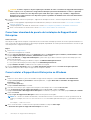 4
4
-
 5
5
-
 6
6
-
 7
7
-
 8
8
-
 9
9
-
 10
10
Dell SupportAssist Enterprise 1.x Guia rápido
- Tipo
- Guia rápido
Artigos relacionados
-
Dell SupportAssist Enterprise 1.x Guia de usuario
-
Dell SupportAssist Enterprise Application 2.x Guia de usuario
-
Dell SupportAssist Enterprise Application 2.x Guia de usuario
-
Dell SupportAssist Enterprise Application 2.x Guia de usuario
-
Dell SupportAssist Enterprise 1.x Guia de usuario
-
Dell SupportAssist Enterprise 1.x Guia de usuario
-
Dell SupportAssist Enterprise 1.x Guia rápido
-
Dell SupportAssist Enterprise 1.x Guia rápido
-
Dell SupportAssist Enterprise Application 2.x Guia rápido
-
Dell SupportAssist Enterprise Virtual Appliance 4.x Guia de usuario